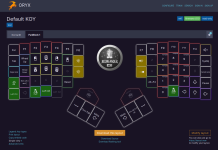In dem zweiten Teil der dreiteiligen Serie Splitology möchte ich ein Review über die Moonlander Mark I geben. Davor verliere ich ein paar Worte zur praktischen Browsererweiterung Tridactyl.
Splitology ist meine kleine Serie über meinen Weg zur Findung einer effektiven Weise einen Computer zu bedienen. Im ersten Teil dieser Serie habe ich über mein Tastaturhobby, den Wechsel zum KOY-Layout und dessen Vorzüge geschrieben. Im dritten Teil folgt ein Review des Ultimate Hacking Keyboards. Der vierte Teil ist eine Zusammenfassung und Fazit aller besprochenen Themen.
Dinosaurierer und Computer
Doch zuerst zur Browsererweiterung Tridactyl. Es gibt irgendwie kaum was Nervigeres wenn ein Formular oder Eingabefeld den Cursor nicht automatisch dorthin setzt. Mit der Maus muss man sich dann dahinbequemen. Man möchte auch manchmal mausfrei durchs Internet navigieren – schließlich benötigt der Wechsel Tastatur–Maus doch eine Sekunde. Ein Dozent der Hochschule verwendet Tridactyl, und ich fand das Konzept spannend. Es ist mitunter herrlich umständlich, sodass ich nicht den ganzen Umfang nutze, aber um halt das Eingabefeld zu fokussieren, mit nur einem Tastendruck den Link zu kopieren oder etwas in neuen Tabs zu öffnen, eignet es sich für mich. Man kann es vollständig selber belegen. Es soll VIM nachgebildet sein, aber damit habe ich nichts am Hut. Meine eigens ausgedachte Belegung ist:
Garantiert gibt es auch bessere Alternativen, aber das läuft soweit gut für mich.
Meine erste Split: Features
Während der Wartezeit zum Ultimate Hacking Keyboard (UHK) ist mir die Moonlander Mark I aufgefallen. Die UHK war innerhalb eines halben Jahres noch nicht geliefert worden, also bestellte ich die Moonlander aus Jux und ggf. für die Arbeit. Die Tastatur sah nicht nur sehr stylisch aus, besitzt aber auch viele der von mir geforderten Anforderungen an eine von mir gewünschte Split-Tastatur.
Meine im ersten Teil formulierten Anforderungen sind:
orthogonal columnar. Edit: Orthogonal bedeutet, dass sie wie auf einem Gitter wie Schokoladenstücke angeordnet sind. Columnar bezeichnet gerade vertikale Reihen, jedoch eine angepasste Anordnung für die horizontale – unsere Finger sind ja im Normalfall nicht alle gleichlang. Das versetzte Anordnen, wie man es auf einer normalen Tastur findet, ist immer noch ein Überbleibsel der Schreibmaschinenära. Schließlich basieren PC-Tastaturen auf dem Aufbau einer Schreibmaschinentastatur. Laut dem Hersteller der Moonlander, welche aus der Ergodox EZ hervorgegangen ist, ist ein columnares Layout ergonomischer. Das war auch ein Kaufgrund, da ich diese Behauptung überprüfen wollte und noch nichts in der Form in der Sammlung hatte.
Leider gab es unter den taktilen Schaltern nicht so viel Auswahl, nur drei unterschiedliche Brownswitche. Da KAILH White auf meiner Testliste stand, wurden sie es. Die Tastenkappen sind blank geworden. Wer braucht die Beschriftung eh schon?
Was den Bestellprozess für mich etwas umständlich gestaltete war die Tatsache, dass man nur mit Google/Apple Pay oder per Kreditkarte zahlen konnte, welche ich nicht besitze. Auch auf Nachfrage war keine Bezahlung per Überweisung oder PayPal möglich. Dank eines Kumpels konnte ich den Kauf über seine Karte abwickeln. Ein Kompliment an den Kundenservice, der auch, nachdem es ein Problem mit dem Versand gab, immer höflich und schnell antwortete.
What’s in the Box: Erster Eindruck
Dann, ca. drei Wochen nach dem Kauf, hielt ich den Inhalt des kompakten Kartons in den Händen:

Wie zu erkennen sind im Lieferumfang beide Tastaturhälften, ein 2,30 m langes USB C auf USB C Kabel mit Adapter auf USB A, ein 75 cm langes Verbindungskabel mit vierpoligen gewinkelten 3,5 mm Klinkensteckern, eine Transporttasche mit Fach für den beigelegten 3 mm Innensechskantschlüssel und ein nicht abgebildeter kombinierter Schalter- und Tastenkappenzieher vorhanden. Die Kabel sind mit Klettbindern zusammengefasst. Das Verbindungskabel ist von der Pinbelegung 1:1, sprich Tip geht auf Tip, Ring auf Ring, etc. Man kann sich also leicht ein eigenes Kabel basteln.
Die Hälften sind durch die sich einfaltenden Handballenauflagen sehr kompakt und lassen sich leicht in der Stofftasche verstauen. Die Kabel legt man in die Mitte und klappt das Ganze wie ein Buch zusammen. Ein Klettverschluss sichert das Konstrukt beim Transport.
Die Tastatur selber ist ganz aus Kunststoff. Die Handballenauflage und die Oberseite sind aus beschichtetem Kunststoff, die Schalter im Floating Style und liegen also in der oberen Hälfte offen. Fingerabdrücke und Schweiß hinterlassen aber wenig Spuren. Die Beinchen zum Aufstellen lassen sich mit einer Rasterung verstellen. Sie sind aus Metall. Mit dem geriffelten Schraubenkopf lassen sie sich leicht von Hand festschrauben. Die arretierbaren „Daumenmodule“ oder Flügel benötigen hingegen den beigelegten Inbusschlüssel. Warum, ist mir schleierhaft. Ein Kopf mit Riefen hätte in meinen Augen deutlich mehr Sinn ergeben und man hätte sich den Inbusschlüssel auch sparen können.
Geräusche und Tippgefühl
Die Geräuschkulisse ist leider nicht ohne. Die Schalter sind clicky und das Gehäuse durch das Anwinkeln sehr hohl. Die Taster klicken auch immer zweimal. Hier befindet sich auch eine Aufnahme der Geräusche, die sie beim normalen Tippen macht. Im Original ist etwas mehr Chassis beim Bottom Out zu hören, das kommt bei der Aufnahme nicht so rüber. Auf jeden Fall lässt sich festhalten, dass das Tippgeräusch recht laut ist, was an dem Kunststoffgehäuse, den offenem Schaltereinbau und der Tatsache, dass diese Schalter clicky sind, liegt. Eventuell werde ich die Schalter gegen Zeal Zilent V2 austauschen, wenn die Tastatur in mein Büro bei der Arbeit umziehen sollte.
Das Tippgefühl hingegen ist sehr gut. Das bewerte ich für mich, die eigenen Erfahrungen können diesbezüglich anders sein. Der Klick der Box White ist nicht allzu stark zu spüren, aber vorhanden. Die Schalter sind smooth genug und der Klick ist nicht so hohl und klapperig wie bei den MX Blues meines zuvor genutzten MX Boards. Um ehrlich zu sein, ist er für mich deutlich angenehmer da definierter. Gewichtstechnisch würde ich sie zwischen MX Blues und Buckling Springs einer Model M, mit Tendenz zu MX Blues, einordnen. Sie sind nicht so steif wie die Buckling Springs, machen aber doch deutlich mehr Laune als die MX Blues.
So sieht die Tastatur angeschlossen aus. Ich nutze sie gerne aus der Mitte heraus

Als ich sie an den Computer ansteckte war ich überrascht, dass die Tastatur sie Piepsen von sich gab. Sie hat ein eingebautes Piezo-Modul. Man kann also auch Musik im begrenzten Umfang abspielen. In der Tat ist auch ein „Music Mode“ vorhanden, der bei Tastendruck verschiedene Töne spielt. Wild! Wo wir gerade bei Tönen sind, hier ein Eindruck der Geräuschkulisse mit den Box White:
Das Klicken ging mir nach einiger Zeit echt auf den Keks, sodass ich die ZEAL Zilent V2 Schalter mit 67g Bottom Out bestellt habe. Meiner Meinung nach würden sich die Box White in einem festeren Chassis akustisch angenehmer anstellen. Die ZEAL-Schalter waren nach nicht mal drei Tagen da und so konnte ich sie direkt einbauen. Hier eine weitere Aufnahme mit derselben Gaineinstellung:
Die ZEAL-Schalter sind sehr interessant. Ein bisschen rauer als die Box White, aber nicht wirklich kratzig. Der Druckpunkt ist scharf am oberen Ende und fällt rapide ab. Ein recht präzises Eingabegefühl und der Wubbel ist gerade nicht zu fest um ermüdend zu sein. Gefällt sehr, wobei man sich über den Preis streiten kann … In meinem Fall hat es sich gelohnt, denn diese Tastatur ist dank den anderen Schaltern echt deutlich angenehmer geworden. Ich könnte sie in der Tat mit zur Arbeit mitnehmen. Die ZEALs tendieren in unserem Vergleich zwischen MX Blues und Buckling Springs deutlich Richtung IBM.
In meinem Fall hat es sich gelohnt, denn diese Tastatur ist dank den anderen Schaltern echt deutlich angenehmer geworden. Ich könnte sie in der Tat mit zur Arbeit mitnehmen. Die ZEALs tendieren in unserem Vergleich zwischen MX Blues und Buckling Springs deutlich Richtung IBM.
Layout und Tipperfahrung
Zum Tippgefühl abseits der Schalter, es war interessanterweise nur für die kleinen Finger eine Umgewöhnung an das columnare Layout, das ist da alles ein bisschen anders. Auch die Daumen mussten sich neu orientieren. Zuerst lag Space in der untersten Reihe des Hauptblocks jeweils ganz innen, nach einiger Zeit programmierte ich sie aber auf die oberste Daumentaste. Es ist deutlich angenehmer, als den Daumen immer auf der scharfen Kante der Tastenkappe zu legen Die Daumenflügel ganz nach unten zu stellen und zu arretieren, kann nur empfohlen werden. Ansonsten ist die Sache zu kippelig. Darum verwundert es mich umso mehr, dass dort keine gerändelten Schrauben verwendet wurden, sondern nur glatte Köpfe. Die roten Tasten lassen sich für mich nur bedienen, wenn ich meine Hand anhebe. Entsprechend selten werden sie betätigt. Ein bisschen verwirrend sind die fehlenden Zahlen auf der Zahlenreihe oben wenn man die F-Tasten bedienen möchte. Man kann sich nur grob orientieren, und ich habe es durch die Beleuchtung in Viererblöcke eingeteilt, das hilft. Ein paar Tage Eingewöhnung sollte man mitbringen, bis man wirklich heimisch ist. Allerdings braucht es nicht so lange, wie um ein neues Layout wie NEO komplett neu zu lernen.
Ungünstig ist auch, dass man die drei LEDs oberhalb der Tasten nicht im normalen Betrieb sehen kann, denn sie werden von den Kappen verdeckt. Diese zeigen an, in welchem Layer man sich befindet. Praktisch, aber nun leider recht nutzlos. Man hätte sie besser auf die zum Nutzer gewandte Kante oder erhöht legen sollen. Bestimmt wäre auch noch Raum auf der Innenseite der beiden Chassis gewesen, wenn man es gewollt hätte.
Zur Mechanik, die Handballenauflagen sind aus Kunststoff und liegen lose auf. Soweit so gut, aber manchmal klebt die Hand daran und lässt runterfallen, das klappert etwas unsexy. Die Schrauben für die Höhenverstellung sollten in der Tat etwas fester angezogen werden, vor allem die rechte Seite klappte schon mal unvermittelt ein.
Software zur Programmierung
Nun zur Programmierbarkeit: Sie lässt sich mit dem Browser über die Webseite Oryx durchführen. Die Programmiertiefe ist sehr mächtig, ich hatte keinen Wunsch offen. Die Belegung jeder Taste wie die Beleuchtung lassen sich festlegen. Genial! So stelle ich mir das vor, ich brauchte keine weitere Software. Ha, denkste, denn die erzeugte Belegung und Einstellung kann erst mit einem weiteren Programm namens Wally hochgeladen werden. Wally nimmt die .bin-Datei, die man mit der Onyx-Webseite erzeugt und heruntergeladen hat. Hat man seine Arbeit getan und schließt den Browser, ist das Layout erstmal weg. Wenn man die Webseite auf denselbem PC wieder aufruft, gelangt man wieder an den Anfang. Mist, wo ist mein Layout von gestern?!
Oder man schaut nach welche kryptische aber einzigartige Buchstadenkombination das heruntergeladene Layout im Dateinamen hat und tippt das in die Adresszeile ein, dann kommt dein Layout wieder. Man kann auch einen Account anlegen (für so was bin ich eigentlich gar nicht in diesem Fall, wozu??? So was braucht keine Cloudfunktionalität), um es wiederzufinden und bearbeiten zu können. Die entstandene .bin-Datei kann man nicht wieder zurück einlesen. Das ist in meinen Augen nicht so gut gelöst und wäre eigentlich die Funktionalität, die ich mir gewünscht hätte. Die Tastatur lässt sich auch nicht einlesen, sie kommuniziert nämlich nur mit Wally. Ebenso lässt sich nur EINE Konfiguration speichern. Somit musste ich die Idee, KOY nachzubilden und ggf. bei Bedarf aufzurufen, über den Haufen geworfen. Aber der Vorteil ist, dass das Layout fest in der Tastatur gespeichert wird. Man muss nichts im Hintergrund laufen lassen, damit das so bleibt. Alles andere hätte ich auch ehrlicherweise nicht akzeptiert. Ein Nachteil ist aber, dass wenn die Webseite nicht mehr existiert, du die Tastatur nicht ohne weiteres reprogrammieren kannst. Eine .exe bekommst du aber auch noch nach 20 Jahren irgendwie ausgeführt.
Sehr tief lässt sich das Verhalten weiterer Funktionen einstellen, wie das Auslösen von Layern, das Halten usw. Sehr spannend und für viele wohl genau genug, um sie exakt anzupassen. Das Verhalten von Tap, Double Tap, Tap and Hold und weiteren Dingen die man mit ner Taste anstellen kann, lassen sich tiefgreifend beeinflussen.
Fallstricke
Begeistert machte ich mich daran an, mein KOY-Layout nachzubilden. Vielleicht konnte ich so ein treiberlosen Leben führen. Aber dann fiel mir auf, dass die Programmierung vieles nicht bereitstellt, was das Layout kann. Denn bei der Programmierung muss man zwischen dem erwarteten Zeichen und dem sogenannten Scancode unterscheiden. Man drückt physisch ein „A“ und erwartet dasselbe auf dem Bildschirm aufzutauchen. Das tut es auch, sofern keiner an dem Layout rumgespielt hat, welches der Computer dazu nimmt den Tastendruck (Scancode) zu interpretieren. Das ist vor allem bei der Nutzung wie KOY zu sehen. Das Tastatur-Layout auf dem NEO gebaut wurde ist QWERTZ. Denn NEO/KOY erwartet eine normale QWERTZ-Tastatur und entsprechende Scancodes. Die Tastatur und damit die Programmierung der Tastatur kann die Sonderzeichen nicht ausgeben. Sie werden im NEO-Treiber/Layout erzeugt. Entsprechend ist nun meine Belegung QWERTZ nachgebildet.
ORYX dient dem Programmieren der Tastatur. Die farbige Umrandung gibt die Farbe der Beleuchtung an. Dies ist meine Belegung des Baselayers. Im Anhang ist noch das Funktionlayer zu sehen, das wird nur recht selten verwendet.
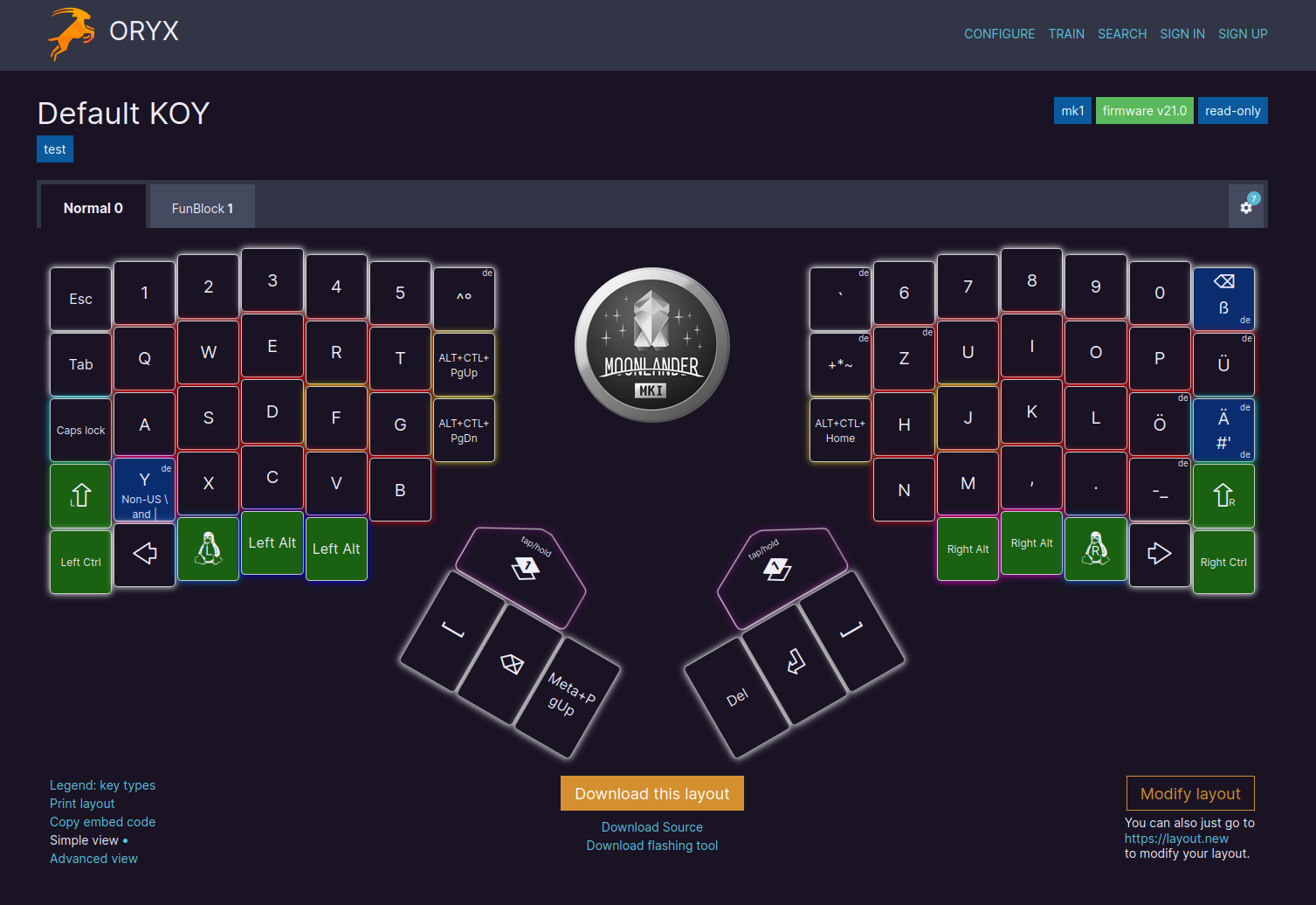
Ein bisschen tricksen musste ich bei der Belegung, da ich nicht alle Tasten für NEO/KOY zur Verfügung hatte. Enter ist rausgeflogen und auf die mittlere Daumentaste gerutscht. An der ganz linken Seite ist nun Ä und # kombiniert. # ist in NEO Mod3, um die Sonderzeichenebene zu erreichen. Praktischerweise ist es möglich, eine Taste bei Einzeldruck oder bei einem ab einer einstellbaren Zeit getätigtem längeren Druck eine andere Funktion zukommen zu lassen. Dasselbe gilt auch für die |-Taste ganz unten links vor der linken Shift-Taste, diese ist Mod4. Den Auslösewert habe ich auf 125 ms gesetzt. Wenn ich eine Taste länger als diese Zeitspanne drücke, ist ihre Zweitbelegung aktiviert. Das hat nun zur Folge, dass ich kurz warten muss wenn ich Ä drücke und warten muss, bis # triggert. Im schnellen Tippen kann man das vergessen und ich löse meine Ebene in NEO nicht richtig aus.
Im Funktionslayer (s. Anhang) konnte ich die Mausbedienung nachbilden. Das Anheften von Fenstern an die linke oder rechte Seite des Bildschirmes kann mit den Daumentasten geschehen, genau wie ein „richtiger“ Numblock, der denselben Scancode ausgibt wie bei einer normalen Tastatur und nicht wie die Nummerntasten im Hauptblock.
Die beiden Pfeiltasten unten im Baselayer neben der Meta-Taste dienen dazu, in YouTube schnell vor- und zurückspringen zu können, als sich erst mit beiden Händen in das Mod4-Layer reinwursteln zu müssen. Denn der Navigationsblock einer normalen Tastatur ist ja weg. ALT+CTRL+PgUp, /+PgDn und /+Home dienen dazu, meinen Musikplayer über Shortcuts zu steuern. Mega praktisch. Die restlichen Tasten habe ich mit Krams vollgehauen die rumflogen. Theoretisch wäre es möglich bis zu 32 Layer zu programmieren. Beeindruckend, aber sinnvoll? Ich hätte mir lieber ein weiteres eigenständiges Layout gewünscht, welches man per Shortcut abrufen könnte.
Fazit
Fazit zur Moonlander: Eine nach der großen Lautstärkereduzierung tolle Tastatur. Ich mag sie. Die Tasche ist klasse und durchdacht. Nach einer Eingewöhnungsphase ist das Layout sehr gemütlich, wobei das columnare Layout mich gar nicht mehr stört – bis auf die Tasten die ich doppelt belegen musste. Das ist nun ein kleiner Kompromiss, aber ich wollte sie auch nicht woanders hinlegen um mein NEO-Muskelgedächtnis nicht zu zerstören. Ohne dieses hätte ich mich auch deutlich mehr austoben können. Das Layout kann man im Laufe der Zeit sehr gut an seine Bedürfnisse und ist glücklich über den reichen Funktionsumfangs. Nach der achten Iteration habe ich nun ein optimales gefunden. Die Tastatur aber über das Wally-Programm immer neu zu flashen ist echt etwas nervig. Es lädt nicht so zum spontanen Rumfrickeln ein, sondern man macht immer größere Änderungen, bis man die neue Version kompiliert und hochlädt.
Ferner nervt mich, dass die Anzeige des Tastaturlayers nicht zu sehen ist in der normalen Position. Das schaffen aber nur wenige Tastaturhersteller, dieses Detail nicht zu übersehen. Gerändelte Schraubenköpfe hätten den Daumenflügeln auch gut getan, dann kann man diesen Innensechskant auch Zuhause liegen lassen.
Das war Teil II. In Teil III gehe ich näher auf das Ultimate Hacking Keyboard ein, schließlich kam es eines Tages dann doch mal an. Teil IV ist ein Fazit und großer Showdown um die ultimative Tastatur zu küren.
Teil IV ist ein Fazit und großer Showdown um die ultimative Tastatur zu küren.
Ich danke für eure Zeit, meine Zeilen zu lesen. Falls noch Fragen vorhanden sind, lasst sie gerne unten stehen. Ich freue mich über jede Art von Rückmeldung.
Splitology ist meine kleine Serie über meinen Weg zur Findung einer effektiven Weise einen Computer zu bedienen. Im ersten Teil dieser Serie habe ich über mein Tastaturhobby, den Wechsel zum KOY-Layout und dessen Vorzüge geschrieben. Im dritten Teil folgt ein Review des Ultimate Hacking Keyboards. Der vierte Teil ist eine Zusammenfassung und Fazit aller besprochenen Themen.
Dinosaurierer und Computer
Doch zuerst zur Browsererweiterung Tridactyl. Es gibt irgendwie kaum was Nervigeres wenn ein Formular oder Eingabefeld den Cursor nicht automatisch dorthin setzt. Mit der Maus muss man sich dann dahinbequemen. Man möchte auch manchmal mausfrei durchs Internet navigieren – schließlich benötigt der Wechsel Tastatur–Maus doch eine Sekunde. Ein Dozent der Hochschule verwendet Tridactyl, und ich fand das Konzept spannend. Es ist mitunter herrlich umständlich, sodass ich nicht den ganzen Umfang nutze, aber um halt das Eingabefeld zu fokussieren, mit nur einem Tastendruck den Link zu kopieren oder etwas in neuen Tabs zu öffnen, eignet es sich für mich. Man kann es vollständig selber belegen. Es soll VIM nachgebildet sein, aber damit habe ich nichts am Hut. Meine eigens ausgedachte Belegung ist:
Code:
Key in:
(QWERTZ) KOY NEO
(q) k x… fillcmdline tab
(Q) K X … fillcmdline taball
(w) . v … followpage prev
(e) o l … scrollline -10
(E) O L … scrollline -100
(r) , c … hint -p (copy an selectable element to clipboard)
(t) y w … hint -w (open hint in new window)
(T) Y W … hint -wp (open hint in new private window)
(z) v k … hint -h (selects an element)
(u) g h … scrollto 100 (scroll to bottom)
(U) G H … scrollto 0 (scroll to top)
(i) c g … tabprev
(I) C G … tabfirst
(o) l f … followpage next
(a) h u … tabprev
(A) H U … tabfirst
(s) a i … back
(d) e a … scrollline 10
(D) E A … scrollline 100
(f) i e … hint
(F) I E … hint -b (opens in background tab)
(g) u o … tabnext
(G) U O … hint -t (opens in foreground tab)
(h) d s … tabclose
(H) D S … focusinput
(j) t n … fillcmdline open
(J) T N … fillcmdline tabopen
(k) r r … tabopen search
(K) R R … reload
(l) n t … forward
(L) N T … tabdetach (moves tab to new window)
(ö) s d … tabnext
(Ö) S D … fillcmdline tabopen search (Tip: highlight text, press s)
(c) ä ä … pin
(C) Ä Ä … tabduplicate
(v) ü p … clipboard yank (copy URL to clipboard)
(V) Ü P … hint -Y (copy selectable hint to clipboard)
(b) ö z … zoom -10 true (zoom factor in percent)
(n) b b … zoom +10 true
(N) B B … zoom 1 (reset zoom factor)
(m) p m … clipboard open (puts clipboard to URL)
(M) P M … clipboard tabopen
(,) w , … fillcmdline winopen (opens new window)
(,) W , … fillcmdline winopen -private (opens new private window)
QWERTZ:
set hintchars asdfghjkl
NEO:
set hintchars uiaeosnrtd
KOY:
set hintchars haeiudtrnsGarantiert gibt es auch bessere Alternativen, aber das läuft soweit gut für mich.
Meine erste Split: Features
Während der Wartezeit zum Ultimate Hacking Keyboard (UHK) ist mir die Moonlander Mark I aufgefallen. Die UHK war innerhalb eines halben Jahres noch nicht geliefert worden, also bestellte ich die Moonlander aus Jux und ggf. für die Arbeit. Die Tastatur sah nicht nur sehr stylisch aus, besitzt aber auch viele der von mir geforderten Anforderungen an eine von mir gewünschte Split-Tastatur.
Meine im ersten Teil formulierten Anforderungen sind:
- Schalter taktil, ggf. silent
- PBT Tastenkappen, nach Möglichkeit Double Shot
- möglichst ISO-konforme Tastenordnung für NEO/KOY
- Teilbar zur freien Positionierung und anwinkelbar
- Programmierbarkeit, um das NEO/KOY Layout ohne Treiber direkt abbilden zu können
Leider gab es unter den taktilen Schaltern nicht so viel Auswahl, nur drei unterschiedliche Brownswitche. Da KAILH White auf meiner Testliste stand, wurden sie es. Die Tastenkappen sind blank geworden. Wer braucht die Beschriftung eh schon?
Was den Bestellprozess für mich etwas umständlich gestaltete war die Tatsache, dass man nur mit Google/Apple Pay oder per Kreditkarte zahlen konnte, welche ich nicht besitze. Auch auf Nachfrage war keine Bezahlung per Überweisung oder PayPal möglich. Dank eines Kumpels konnte ich den Kauf über seine Karte abwickeln. Ein Kompliment an den Kundenservice, der auch, nachdem es ein Problem mit dem Versand gab, immer höflich und schnell antwortete.
What’s in the Box: Erster Eindruck
Dann, ca. drei Wochen nach dem Kauf, hielt ich den Inhalt des kompakten Kartons in den Händen:
Wie zu erkennen sind im Lieferumfang beide Tastaturhälften, ein 2,30 m langes USB C auf USB C Kabel mit Adapter auf USB A, ein 75 cm langes Verbindungskabel mit vierpoligen gewinkelten 3,5 mm Klinkensteckern, eine Transporttasche mit Fach für den beigelegten 3 mm Innensechskantschlüssel und ein nicht abgebildeter kombinierter Schalter- und Tastenkappenzieher vorhanden. Die Kabel sind mit Klettbindern zusammengefasst. Das Verbindungskabel ist von der Pinbelegung 1:1, sprich Tip geht auf Tip, Ring auf Ring, etc. Man kann sich also leicht ein eigenes Kabel basteln.
Die Hälften sind durch die sich einfaltenden Handballenauflagen sehr kompakt und lassen sich leicht in der Stofftasche verstauen. Die Kabel legt man in die Mitte und klappt das Ganze wie ein Buch zusammen. Ein Klettverschluss sichert das Konstrukt beim Transport.
Die Tastatur selber ist ganz aus Kunststoff. Die Handballenauflage und die Oberseite sind aus beschichtetem Kunststoff, die Schalter im Floating Style und liegen also in der oberen Hälfte offen. Fingerabdrücke und Schweiß hinterlassen aber wenig Spuren. Die Beinchen zum Aufstellen lassen sich mit einer Rasterung verstellen. Sie sind aus Metall. Mit dem geriffelten Schraubenkopf lassen sie sich leicht von Hand festschrauben. Die arretierbaren „Daumenmodule“ oder Flügel benötigen hingegen den beigelegten Inbusschlüssel. Warum, ist mir schleierhaft. Ein Kopf mit Riefen hätte in meinen Augen deutlich mehr Sinn ergeben und man hätte sich den Inbusschlüssel auch sparen können.
Geräusche und Tippgefühl
Die Geräuschkulisse ist leider nicht ohne. Die Schalter sind clicky und das Gehäuse durch das Anwinkeln sehr hohl. Die Taster klicken auch immer zweimal. Hier befindet sich auch eine Aufnahme der Geräusche, die sie beim normalen Tippen macht. Im Original ist etwas mehr Chassis beim Bottom Out zu hören, das kommt bei der Aufnahme nicht so rüber. Auf jeden Fall lässt sich festhalten, dass das Tippgeräusch recht laut ist, was an dem Kunststoffgehäuse, den offenem Schaltereinbau und der Tatsache, dass diese Schalter clicky sind, liegt. Eventuell werde ich die Schalter gegen Zeal Zilent V2 austauschen, wenn die Tastatur in mein Büro bei der Arbeit umziehen sollte.
Das Tippgefühl hingegen ist sehr gut. Das bewerte ich für mich, die eigenen Erfahrungen können diesbezüglich anders sein. Der Klick der Box White ist nicht allzu stark zu spüren, aber vorhanden. Die Schalter sind smooth genug und der Klick ist nicht so hohl und klapperig wie bei den MX Blues meines zuvor genutzten MX Boards. Um ehrlich zu sein, ist er für mich deutlich angenehmer da definierter. Gewichtstechnisch würde ich sie zwischen MX Blues und Buckling Springs einer Model M, mit Tendenz zu MX Blues, einordnen. Sie sind nicht so steif wie die Buckling Springs, machen aber doch deutlich mehr Laune als die MX Blues.
So sieht die Tastatur angeschlossen aus. Ich nutze sie gerne aus der Mitte heraus
Als ich sie an den Computer ansteckte war ich überrascht, dass die Tastatur sie Piepsen von sich gab. Sie hat ein eingebautes Piezo-Modul. Man kann also auch Musik im begrenzten Umfang abspielen. In der Tat ist auch ein „Music Mode“ vorhanden, der bei Tastendruck verschiedene Töne spielt. Wild! Wo wir gerade bei Tönen sind, hier ein Eindruck der Geräuschkulisse mit den Box White:
Das Klicken ging mir nach einiger Zeit echt auf den Keks, sodass ich die ZEAL Zilent V2 Schalter mit 67g Bottom Out bestellt habe. Meiner Meinung nach würden sich die Box White in einem festeren Chassis akustisch angenehmer anstellen. Die ZEAL-Schalter waren nach nicht mal drei Tagen da und so konnte ich sie direkt einbauen. Hier eine weitere Aufnahme mit derselben Gaineinstellung:
Die ZEAL-Schalter sind sehr interessant. Ein bisschen rauer als die Box White, aber nicht wirklich kratzig. Der Druckpunkt ist scharf am oberen Ende und fällt rapide ab. Ein recht präzises Eingabegefühl und der Wubbel ist gerade nicht zu fest um ermüdend zu sein. Gefällt sehr, wobei man sich über den Preis streiten kann …
Layout und Tipperfahrung
Zum Tippgefühl abseits der Schalter, es war interessanterweise nur für die kleinen Finger eine Umgewöhnung an das columnare Layout, das ist da alles ein bisschen anders. Auch die Daumen mussten sich neu orientieren. Zuerst lag Space in der untersten Reihe des Hauptblocks jeweils ganz innen, nach einiger Zeit programmierte ich sie aber auf die oberste Daumentaste. Es ist deutlich angenehmer, als den Daumen immer auf der scharfen Kante der Tastenkappe zu legen Die Daumenflügel ganz nach unten zu stellen und zu arretieren, kann nur empfohlen werden. Ansonsten ist die Sache zu kippelig. Darum verwundert es mich umso mehr, dass dort keine gerändelten Schrauben verwendet wurden, sondern nur glatte Köpfe. Die roten Tasten lassen sich für mich nur bedienen, wenn ich meine Hand anhebe. Entsprechend selten werden sie betätigt. Ein bisschen verwirrend sind die fehlenden Zahlen auf der Zahlenreihe oben wenn man die F-Tasten bedienen möchte. Man kann sich nur grob orientieren, und ich habe es durch die Beleuchtung in Viererblöcke eingeteilt, das hilft. Ein paar Tage Eingewöhnung sollte man mitbringen, bis man wirklich heimisch ist. Allerdings braucht es nicht so lange, wie um ein neues Layout wie NEO komplett neu zu lernen.
Ungünstig ist auch, dass man die drei LEDs oberhalb der Tasten nicht im normalen Betrieb sehen kann, denn sie werden von den Kappen verdeckt. Diese zeigen an, in welchem Layer man sich befindet. Praktisch, aber nun leider recht nutzlos. Man hätte sie besser auf die zum Nutzer gewandte Kante oder erhöht legen sollen. Bestimmt wäre auch noch Raum auf der Innenseite der beiden Chassis gewesen, wenn man es gewollt hätte.
Zur Mechanik, die Handballenauflagen sind aus Kunststoff und liegen lose auf. Soweit so gut, aber manchmal klebt die Hand daran und lässt runterfallen, das klappert etwas unsexy. Die Schrauben für die Höhenverstellung sollten in der Tat etwas fester angezogen werden, vor allem die rechte Seite klappte schon mal unvermittelt ein.
Software zur Programmierung
Nun zur Programmierbarkeit: Sie lässt sich mit dem Browser über die Webseite Oryx durchführen. Die Programmiertiefe ist sehr mächtig, ich hatte keinen Wunsch offen. Die Belegung jeder Taste wie die Beleuchtung lassen sich festlegen. Genial! So stelle ich mir das vor, ich brauchte keine weitere Software. Ha, denkste, denn die erzeugte Belegung und Einstellung kann erst mit einem weiteren Programm namens Wally hochgeladen werden. Wally nimmt die .bin-Datei, die man mit der Onyx-Webseite erzeugt und heruntergeladen hat. Hat man seine Arbeit getan und schließt den Browser, ist das Layout erstmal weg. Wenn man die Webseite auf denselbem PC wieder aufruft, gelangt man wieder an den Anfang. Mist, wo ist mein Layout von gestern?!
Oder man schaut nach welche kryptische aber einzigartige Buchstadenkombination das heruntergeladene Layout im Dateinamen hat und tippt das in die Adresszeile ein, dann kommt dein Layout wieder. Man kann auch einen Account anlegen (für so was bin ich eigentlich gar nicht in diesem Fall, wozu??? So was braucht keine Cloudfunktionalität), um es wiederzufinden und bearbeiten zu können. Die entstandene .bin-Datei kann man nicht wieder zurück einlesen. Das ist in meinen Augen nicht so gut gelöst und wäre eigentlich die Funktionalität, die ich mir gewünscht hätte. Die Tastatur lässt sich auch nicht einlesen, sie kommuniziert nämlich nur mit Wally. Ebenso lässt sich nur EINE Konfiguration speichern. Somit musste ich die Idee, KOY nachzubilden und ggf. bei Bedarf aufzurufen, über den Haufen geworfen. Aber der Vorteil ist, dass das Layout fest in der Tastatur gespeichert wird. Man muss nichts im Hintergrund laufen lassen, damit das so bleibt. Alles andere hätte ich auch ehrlicherweise nicht akzeptiert. Ein Nachteil ist aber, dass wenn die Webseite nicht mehr existiert, du die Tastatur nicht ohne weiteres reprogrammieren kannst. Eine .exe bekommst du aber auch noch nach 20 Jahren irgendwie ausgeführt.
Sehr tief lässt sich das Verhalten weiterer Funktionen einstellen, wie das Auslösen von Layern, das Halten usw. Sehr spannend und für viele wohl genau genug, um sie exakt anzupassen. Das Verhalten von Tap, Double Tap, Tap and Hold und weiteren Dingen die man mit ner Taste anstellen kann, lassen sich tiefgreifend beeinflussen.
Fallstricke
Begeistert machte ich mich daran an, mein KOY-Layout nachzubilden. Vielleicht konnte ich so ein treiberlosen Leben führen. Aber dann fiel mir auf, dass die Programmierung vieles nicht bereitstellt, was das Layout kann. Denn bei der Programmierung muss man zwischen dem erwarteten Zeichen und dem sogenannten Scancode unterscheiden. Man drückt physisch ein „A“ und erwartet dasselbe auf dem Bildschirm aufzutauchen. Das tut es auch, sofern keiner an dem Layout rumgespielt hat, welches der Computer dazu nimmt den Tastendruck (Scancode) zu interpretieren. Das ist vor allem bei der Nutzung wie KOY zu sehen. Das Tastatur-Layout auf dem NEO gebaut wurde ist QWERTZ. Denn NEO/KOY erwartet eine normale QWERTZ-Tastatur und entsprechende Scancodes. Die Tastatur und damit die Programmierung der Tastatur kann die Sonderzeichen nicht ausgeben. Sie werden im NEO-Treiber/Layout erzeugt. Entsprechend ist nun meine Belegung QWERTZ nachgebildet.
ORYX dient dem Programmieren der Tastatur. Die farbige Umrandung gibt die Farbe der Beleuchtung an. Dies ist meine Belegung des Baselayers. Im Anhang ist noch das Funktionlayer zu sehen, das wird nur recht selten verwendet.
Ein bisschen tricksen musste ich bei der Belegung, da ich nicht alle Tasten für NEO/KOY zur Verfügung hatte. Enter ist rausgeflogen und auf die mittlere Daumentaste gerutscht. An der ganz linken Seite ist nun Ä und # kombiniert. # ist in NEO Mod3, um die Sonderzeichenebene zu erreichen. Praktischerweise ist es möglich, eine Taste bei Einzeldruck oder bei einem ab einer einstellbaren Zeit getätigtem längeren Druck eine andere Funktion zukommen zu lassen. Dasselbe gilt auch für die |-Taste ganz unten links vor der linken Shift-Taste, diese ist Mod4. Den Auslösewert habe ich auf 125 ms gesetzt. Wenn ich eine Taste länger als diese Zeitspanne drücke, ist ihre Zweitbelegung aktiviert. Das hat nun zur Folge, dass ich kurz warten muss wenn ich Ä drücke und warten muss, bis # triggert. Im schnellen Tippen kann man das vergessen und ich löse meine Ebene in NEO nicht richtig aus.
Im Funktionslayer (s. Anhang) konnte ich die Mausbedienung nachbilden. Das Anheften von Fenstern an die linke oder rechte Seite des Bildschirmes kann mit den Daumentasten geschehen, genau wie ein „richtiger“ Numblock, der denselben Scancode ausgibt wie bei einer normalen Tastatur und nicht wie die Nummerntasten im Hauptblock.
Die beiden Pfeiltasten unten im Baselayer neben der Meta-Taste dienen dazu, in YouTube schnell vor- und zurückspringen zu können, als sich erst mit beiden Händen in das Mod4-Layer reinwursteln zu müssen. Denn der Navigationsblock einer normalen Tastatur ist ja weg. ALT+CTRL+PgUp, /+PgDn und /+Home dienen dazu, meinen Musikplayer über Shortcuts zu steuern. Mega praktisch. Die restlichen Tasten habe ich mit Krams vollgehauen die rumflogen. Theoretisch wäre es möglich bis zu 32 Layer zu programmieren. Beeindruckend, aber sinnvoll? Ich hätte mir lieber ein weiteres eigenständiges Layout gewünscht, welches man per Shortcut abrufen könnte.
Fazit
Fazit zur Moonlander: Eine nach der großen Lautstärkereduzierung tolle Tastatur. Ich mag sie. Die Tasche ist klasse und durchdacht. Nach einer Eingewöhnungsphase ist das Layout sehr gemütlich, wobei das columnare Layout mich gar nicht mehr stört – bis auf die Tasten die ich doppelt belegen musste. Das ist nun ein kleiner Kompromiss, aber ich wollte sie auch nicht woanders hinlegen um mein NEO-Muskelgedächtnis nicht zu zerstören. Ohne dieses hätte ich mich auch deutlich mehr austoben können. Das Layout kann man im Laufe der Zeit sehr gut an seine Bedürfnisse und ist glücklich über den reichen Funktionsumfangs. Nach der achten Iteration habe ich nun ein optimales gefunden. Die Tastatur aber über das Wally-Programm immer neu zu flashen ist echt etwas nervig. Es lädt nicht so zum spontanen Rumfrickeln ein, sondern man macht immer größere Änderungen, bis man die neue Version kompiliert und hochlädt.
Ferner nervt mich, dass die Anzeige des Tastaturlayers nicht zu sehen ist in der normalen Position. Das schaffen aber nur wenige Tastaturhersteller, dieses Detail nicht zu übersehen. Gerändelte Schraubenköpfe hätten den Daumenflügeln auch gut getan, dann kann man diesen Innensechskant auch Zuhause liegen lassen.
Das war Teil II. In Teil III gehe ich näher auf das Ultimate Hacking Keyboard ein, schließlich kam es eines Tages dann doch mal an.
Ich danke für eure Zeit, meine Zeilen zu lesen. Falls noch Fragen vorhanden sind, lasst sie gerne unten stehen. Ich freue mich über jede Art von Rückmeldung.
Anhänge
Zuletzt bearbeitet: